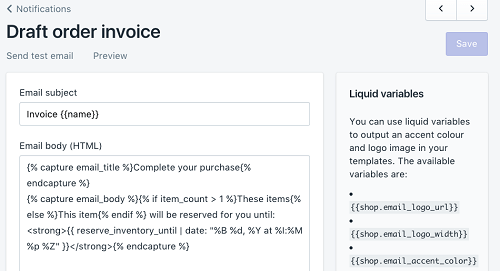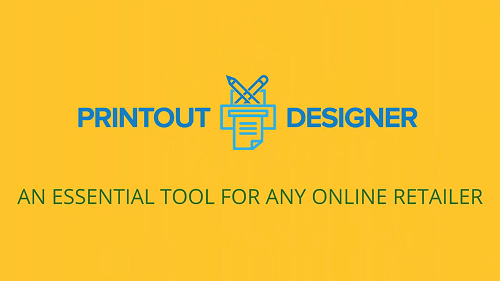Menghantar invois barang anda adalah bahagian penting dalam menguruskan kedai dalam talian anda dan menyimpan rekod penjualan. Apabila anda membuat draf pesanan untuk pelanggan anda, anda boleh menghantar invois kepada mereka melalui e-mel. Invois ini mengandungi semua butiran pembayaran yang perlu dibayar oleh pelanggan anda untuk produk dan menyelesaikan pembelian.

Walau bagaimanapun, kadang-kadang anda perlu mencetak invois, terutamanya jika anda menghantar produk anda ke peruncit besar. Artikel ini akan memandu anda melalui mencetak invois untuk pelanggan Shopify anda.
Cara Mencetak Invois
Terdapat pelbagai cara untuk mencetak invois dari Shopify. Anda boleh mencetak dari Shopify POS atau menggunakan halaman admin Shopify. Dalam kedua kes tersebut, anda akan menggunakan aplikasi Order Printer. Berikut adalah langkah-langkah yang perlu anda ikuti dalam kedua-dua contoh tersebut.

Mencetak dari Shopify POS
Sekiranya anda memilih untuk mencetak dari Shopify POS, inilah yang harus dilakukan:
- Apabila anda sudah bersedia untuk mengesahkan pesanan, pilih Aplikasi dari halaman yang sama.
- Pilih pilihan Print with Order Printer.
- Pilih slip pembungkusan atau invois. Anda juga dapat mencetak keduanya atau menyesuaikan tetapan cetak, seperti menetapkan jumlah salinan.
- Setelah anda menetapkan pilihan yang diinginkan, pilih Cetak.
Sekiranya anda ingin melangkau tetapan manual setiap kali anda perlu mencetak invois, anda boleh membuat templat untuk digunakan sebagai invois lalai anda. Ini caranya:
- Buka halaman pentadbir dan kemudian Aplikasi.
- Dari aplikasi Shopify anda, pilih Order Printer.
- Pilih pilihan Urus templat.
- Pilih yang anda mahu cetak secara lalai. Ini adalah pilihan yang sangat baik jika anda hanya mencetak invois, dan tidak membungkus slip.
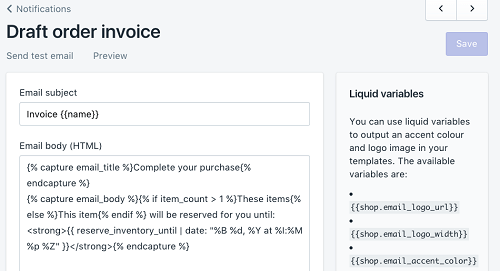
Ingat bahawa anda juga dapat menyimpan invois sebagai fail PDF untuk disimpan di komputer atau peranti mudah alih anda.
Mencetak dari Admin Shopify
Inilah cara mencetak invois dari panel pentadbir anda:
- Buka pentadbir Shopify anda.
- Pilih Pesanan.
- Cari pesanan yang dikehendaki dan pilih.
- Di sebelah Pesanan cetak, klik pada Lebih banyak tindakan.
- Pilih Cetak dengan Pesanan Pencetak dari senarai juntai bawah.
- Pada skrin seterusnya, anda perlu memilih apa yang hendak dicetak dari menu di sudut kanan atas.
- Pilih Invois. (Dan slip pembungkusan, jika diperlukan.)
- Pilih butang Cetak biru di sudut kanan atas.
Cara Lain untuk Mencetak Invois
Menggunakan Order Printer di Shopify adalah percuma. Walau bagaimanapun, terdapat beberapa aplikasi lain yang serasi dengan Shopify yang membolehkan anda mencetak invois. Mereka biasanya mengandungi lebih banyak ciri pembukuan dan biasanya tidak percuma. Namun, jika anda mempunyai salah satu aplikasi ini, anda dapat menggunakannya untuk menyesuaikan dan mencetak invois Shopify anda. Sebahagian daripada mereka mempunyai percubaan percuma, jadi anda dapat memastikannya sesuai dengan anda sebelum anda membayar langganan.
Beberapa aplikasi ini adalah:
- Sufio, yang menawarkan percubaan percuma selama dua minggu dan berharga $ 19 sebulan setelah percubaan berakhir.
- PrintHero, yang berharga $ 14,99 sebulan, dan disertakan dengan percubaan percuma selama seminggu.
- Printout Designer, yang akan dikenakan biaya $ 4.99 sebulan setelah anda menyelesaikan percubaan percuma selama 14 hari.
- Pembuat Katalog Borong, yang berharga $ 25 sebulan selepas percubaan percuma selama dua minggu.
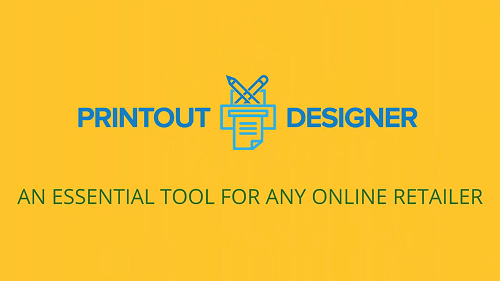
Cara Membuat Pesanan dan Invois
Beberapa aplikasi yang kami sebutkan di bahagian sebelumnya juga membolehkan anda membuat dan menyesuaikan invois. Terdapat cara untuk melakukan ini dalam aplikasi Shopify juga.
Penjana Invois
Shopify menawarkan anda alat yang mudah dan percuma untuk membuat invois dalam masa yang sama sekali. Buka pautan ini di peranti anda, masukkan butiran syarikat anda, dan itu saja. Anda akan mendapat invois yang kelihatan profesional dengan logo syarikat anda di atasnya, dengan semua maklumat yang diperlukan untuk menyelesaikan pesanan dan bayaran untuk produk anda.
Untuk melengkapkan invois, anda perlu mengikuti langkah-langkah berikut:
- Masukkan maklumat syarikat anda, seperti nama, alamat, dan poskod.
- Masukkan maklumat pelanggan anda, seperti nama, alamat e-mel, dan kota mereka.
- Masukkan maklumat pesanan, seperti nama produk, kuantiti, dan harga.
Anda juga boleh menambahkan memo jika perlu, dan melihat subtotal di bawah, termasuk cukai. Anda boleh memuat turun invois, mencetaknya, atau menghantarnya sebagai e-mel. Perhatikan bahawa invois ini, walaupun kelihatan profesional, perlu diperiksa oleh penasihat cukai sebelum anda menggunakannya sebagai dokumentasi rasmi.
Hantar Invois sebagai E-mel
Apabila anda menghantar invois e-mel kepada pelanggan, mereka dapat meneruskan ke halaman pembayaran dengan mengikuti pautan yang disertakan dalam e-mel. Pautan ini membolehkan mereka membuat pembayaran dan menyelesaikan pembelian. Inilah cara menghantarnya:
- Setelah membuat pesanan, pilih Invois e-mel.
- Dialog baru akan dibuka, jadi masukkan nota yang ingin anda lampirkan pada invois.
- Pilih Semak e-mel untuk melihat apakah semua maklumat dimasukkan dengan betul.
- Klik pada Kirim pemberitahuan untuk menyelesaikan tindakan.
Proses ini hampir sama semasa anda menggunakan peranti mudah alih. Setelah Anda membuka Pesanan dalam aplikasi Shopify, pilih Draf pesanan, dan pilih pilihan yang diinginkan. Di bawah Invois, cari Invois e-mel dan ikuti langkah-langkah yang telah dijelaskan sebelumnya untuk menghantarnya.
Menghantar Invois dan Slip Pembungkusan
Invois dan slip pembungkusan diperlukan untuk menghantar produk anda kepada pelanggan anda. Walaupun slip pembungkusan mengandungi maklumat produk, invois yang anda buat mempunyai semua maklumat pembayaran, serta maklumat penghantaran. Pelanggan anda akan menggunakan invois untuk membuat pembayaran ke kedai anda. Artikel ini menunjukkan cara mencetak dokumen-dokumen ini, serta mengirimnya melalui e-mel jika perlu.
Bagaimana anda membuat invois? Dan bagaimana anda akan mencetaknya? Beritahu kami di bahagian komen di bawah.